Word 汉字怎么换?新手小白必看攻略!
嘿,小伙伴们!你们有没有遇到过这样的情况:在 Word 里写文档时,突然发现有个汉字打错了,或者想要把某个汉字换成另一个更合适的字,却不知道怎么操作?别担心,今天我就来给大家分享一下 Word 中汉字替换的超详细教程,不管你是刚入门的新手小白,还是对 Word 不太熟悉的“老手”,都能轻松学会哦!
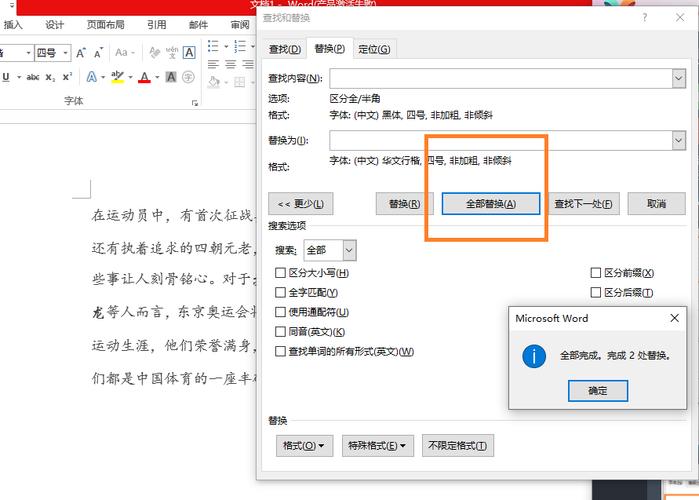
一、为啥要学会 Word 汉字替换?
想象一下,你辛辛苦苦写了一篇几千字的论文,结果发现某个关键词用错了,一个一个去手动改,那不得累死个人?这时候,如果掌握了 Word 的汉字替换功能,只需几秒钟就能搞定,是不是超方便?在一些正式的文档中,比如商务报告、学术论文等,文字的准确性至关重要,一个小小的错别字都可能影响整个文档的质量,学会 Word 汉字替换,既能提高我们的工作效率,又能保证文档的质量,何乐而不为呢?
二、Word 汉字替换的基本步骤
1、打开替换对话框
我们要找到 Word 中的“替换”功能在哪里,可以通过以下两种方式打开“替换”对话框:
点击菜单栏中的“开始”选项卡,在“编辑”组中找到“替换”按钮,点击它就可以了。
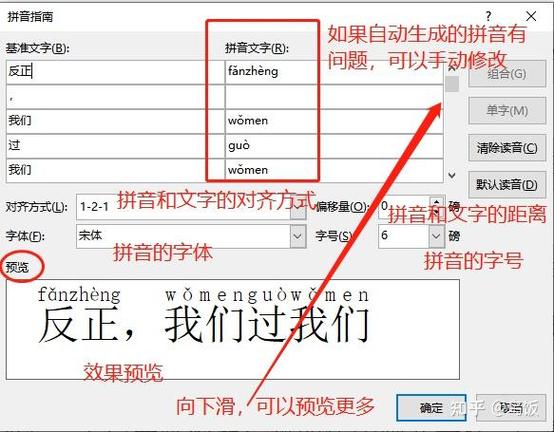
使用快捷键“Ctrl + H”,这样可以快速调出“替换”对话框,是不是很方便呀?
2、输入要替换的内容
在“替换”对话框中,有两个文本框:“查找内容”和“替换为”,在“查找内容”文本框中输入你想要替换掉的汉字或词语,在“替换为”文本框中输入你想替换成的新汉字或词语,比如说,我想把文档中所有的“苹果”都换成“橙子”,那就在“查找内容”里输入“苹果”,“替换为”里输入“橙子”。
3、选择替换方式
就是选择替换的方式了,这里有几种不同的选择:
“全部替换”:如果你确定文档中所有需要替换的地方都是一样的,而且你希望一次性全部替换完,那就直接点击“全部替换”按钮吧,不过要注意哦,这种方式有可能会不小心替换掉一些不该替换的内容,所以在使用之前一定要仔细确认一下查找内容是否准确无误。
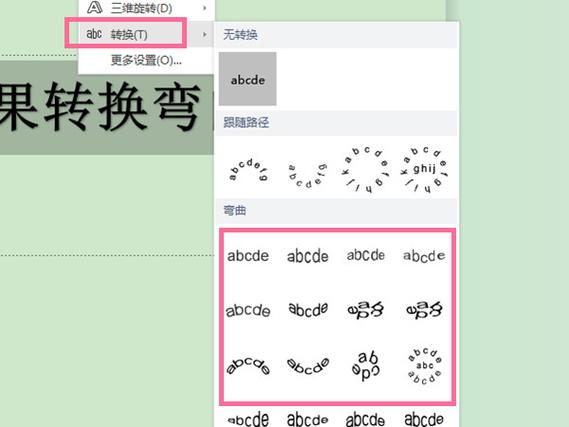
“替换”:如果你想一个一个地检查并替换,就点击“替换”按钮,每点击一次,Word 就会帮你找到下一个匹配的内容,并问你要不要替换,这样虽然比较麻烦,但可以确保不会出错哦。
“查找下一个”:这个按钮的作用是只查找下一个匹配的内容,但不进行替换,如果你想先看看都有哪些地方需要替换,再决定要不要替换,就可以使用这个功能啦。
三、替换过程中的注意事项
1、区分大小写
我们在替换的时候可能会遇到这样的情况:文档中既有“Apple”,又有“apple”,但我们只想替换其中一个,怎么办呢?这时候就需要用到“区分大小写”的功能了,在“替换”对话框中,有一个“区分大小写”的复选框,勾选它之后,Word 就会严格按照你输入的大小写来进行查找和替换,比如说,你在“查找内容”里输入“Apple”,它就只会查找到大写的“Apple”,而不会查找到小写的“apple”。
2、使用通配符
通配符是一个很强大的工具,它可以帮助我们进行模糊查找和替换,比如说,如果你想把文档中所有的以“京”字开头的两个字的城市名都换成“北京”,但又不确定具体有哪些城市,这时候就可以使用通配符了,在“查找内容”里输入“京?”(问号代表一个任意字符),在“替换为”里输入“北京”,然后选择“全部替换”,这样所有的以“京”字开头的两个字的城市名就都变成“北京”啦。
3、格式替换
除了普通的汉字替换,Word 还可以进行格式替换,比如说,你想把文档中所有的加粗字体都换成倾斜字体,或者把所有的红色字体都换成蓝色字体,这时候就可以使用格式替换功能了,在“替换”对话框中,先点击“查找内容”右边的格式按钮,选择你想要查找的格式(比如加粗、倾斜、字体颜色等),然后再点击“替换为”右边的格式按钮,选择你想要替换成的格式,最后点击“全部替换”就可以了。
四、实战案例演示
下面,我给大家举一个简单的例子,让大家更好地理解 Word 汉字替换的操作方法,假设我们有一篇关于水果的文章,里面多次提到了“香蕉”,现在我们要把所有的“香蕉”都换成“芒果”。
1、我们打开 Word 文档,按下“Ctrl + H”调出“替换”对话框。
2、在“查找内容”文本框中输入“香蕉”,在“替换为”文本框中输入“芒果”。
3、因为我们不确定文档中是否还有其他类似的错误,所以先点击“查找下一个”按钮,看看 Word 找到了哪些匹配的内容,经过检查,我们发现确实有一些地方写错了,于是点击“替换”按钮,一个一个地进行替换。
4、当我们把所有需要替换的地方都检查并替换完毕后,点击“关闭”按钮,完成替换操作。
五、小编总结
好啦,今天的 Word 汉字替换教程就到这里啦!Word 的汉字替换功能并不难,只要大家多练习几次,就能熟练掌握啦,在以后的工作和学习中,如果遇到需要替换汉字的情况,不要慌张,按照我教的方法一步一步来,相信你一定能轻松搞定!记住哦,细节决定成败,在使用 Word 的过程中,一定要认真仔细,避免出现不必要的错误,加油呀,小伙伴们!
以上内容就是解答有关word汉字怎么换的详细内容了,我相信这篇文章可以为您解决一些疑惑,有任何问题欢迎留言反馈,谢谢阅读。
内容摘自:https://news.huochengrm.cn/cydz/26065.html
